Atención, este artículo está desactualizado y puede no ser válido para ediciones recientes de Ubuntu
¿Qué es LAMP?
LAMP es el acrónimo de Linux + Apache + MySQL + PHP, y describe una plataforma de desarrollo web que utiliza Linux como Sistema Operativo, Apache como servidor Web, MySQL como Sistema Gestor de Bases de Datos relacional y PHP como lenguaje de programación.
¿Qué necesito para instalarlo?
Para instalarlo necesitas tener cualquier distribución Linux, yo usaré Ubuntu 10.10 como sistema operativo (aunque el proceso debería ser similar en otras distribuciones), y descargar una aplicación de Debian llamada tasksel. Esta aplicación, agrupa varias aplicaciones por tareas y ofrece al usuario una manera fácil de instalar paquetes según tus necesidades. Para instalarlo, necesitamos escribir en un terminal
Ya tengo tasksel, ¿y ahora qué?
Una vez instalado, ejecutamos tasksel que será el que haga todo lo necesario para preparar nuestro entorno LAMP
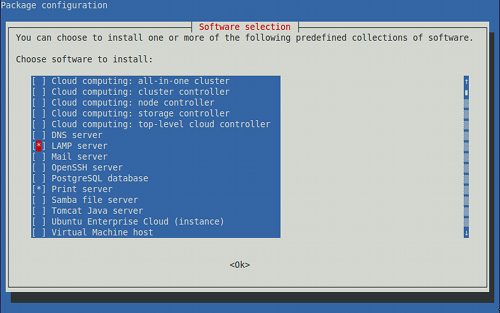
Una vez lleguemos a este menú, solo tendremos que seleccionar LAMP Server utilizando la barra espaciadora, y ya que estamos, puedes instalar cualquier otra cosa que necesites. Despues sólo tienes que ir al botón de Ok utilizando el tabulador, y empezará la instalación!
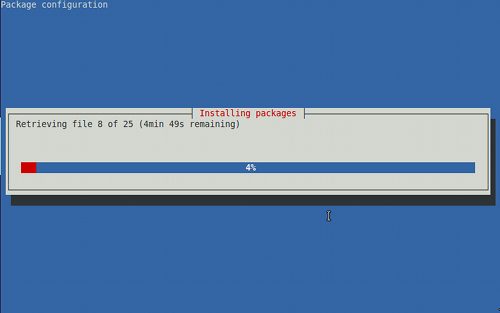
Deberemos rellenar la contraseña que queramos poner al usuario root de MySQL (y luego nos pedirá repetirla por si acaso).
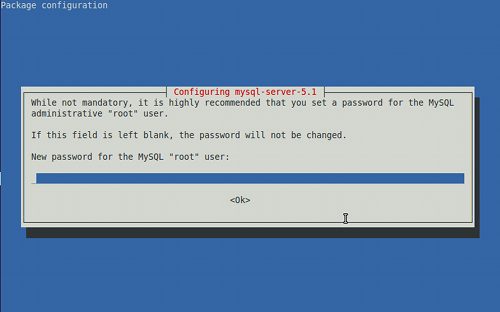
Y ya está listo!!
Podemos comprobar si Apache está funcionando abriendo nuestro navegador favorito y escribiendo http://127.0.0.1/ en la barra de direcciones. Si aparece la siguiente imagen, es que Apache funciona bien!!
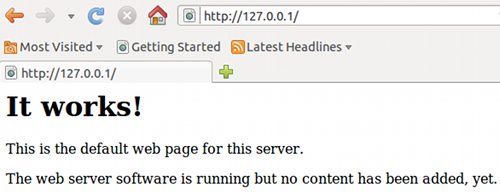
Apache funciona, pero ¿qué pasa con PHP?
Para probar PHP, puedes generar un phpinfo. Para hacerlo sólo tienes que crear un archivo que se llame /var/www/phpinfo.php. Puedes hacerlo de la siguiente manera:
Y escribir en el editor:
phpinfo();
?>
Si al visitar http://127.0.0.1/phpinfo.php aparece algo similar a lo que se muestra en la imagen siguiente, es que todo está correcto.
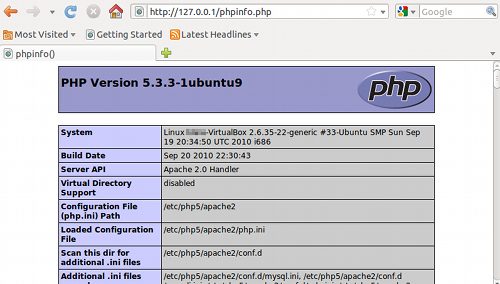
¿Ya está? Qué facil!
Ya estas preparado para empezar a programar. El directorio al que apunta por defecto Apache, es /var/www, es allí donde está ubicado index.html y phpinfo.php con el que hemos probado el funcionamiento de Apache y PHP respectivamente.
Personalmente, como complemento imprescindible a todo LAMP, simpre instalo phpmyadmin, un gestor para MySQL que nos facilitará mucho las cosas cuando queramos trabajar con Bases de Datos. Para hacerlo:
Durante el proceso de instalación nos preguntará qué servidor web es el que utilizaremos, en nuestro caso Apache, así que lo seleccionamos con el espacio y presionamos Ok.

A continuación nos preguntará si queremos que se configure automáticamente o por el contrario no hacer nada. Si te atreves a configurarlo manualmente (modificando los archivos de configuración) haz clic en No, pero es más cómodo hacer clic en Yes.
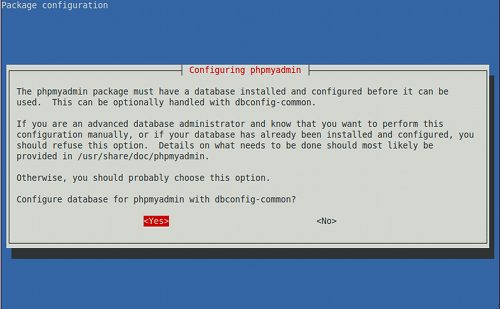
También necesitaremos proporcionar la contraseña que previamente habíamos utilizado al configurar MySQL, así que la escribimos (luego nos la volverá a pedir para confirmar).
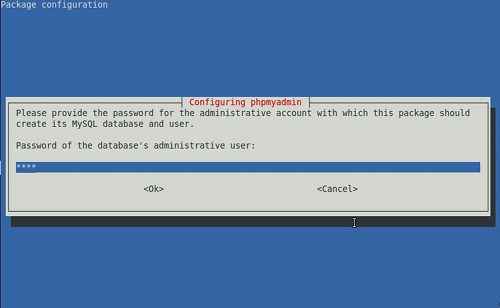
Ahora también tenemos listo nuestro phpMyAdmin. Podemos comprobar que funciona correctamente si visitamos http://127.0.0.1/phpmyadmin.
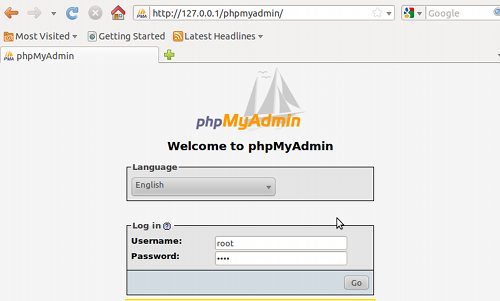
Voilà!! Ya podemos crear fácilmente tablas, bases de datos para jugar con MySQL!! 😀
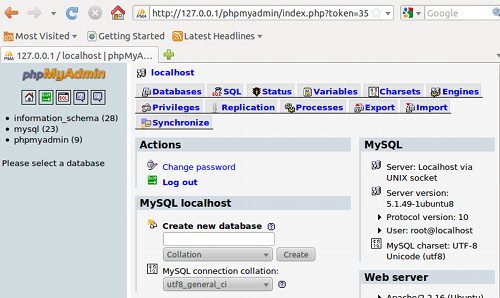
Al final no ha sido un solo comando, pero casi!! Ahora nos queda lo más divertido: empezar a programar en PHP para hacer aplicaciones libres!!

hola pedro que tal cuando instale no apague el programa est inpide que los otros se inatalen por completo por que cuando coloque esta direccion no se completo y otra cosa como se guarda en el editor esto no se como y prosegui me imagino que debe ser mi error
Hola Kelvis,
Te aparece algún error? Si lo que te pasa es que tienes el fichero /var/cache/apt/archives/lock bloqueado por cerrar prematuramente la instalación, prueba con lo que dice el post de Steve: http://www.ubuntugeek.com/how-to-fix-lock-varlibdpkglock-open-11-resource-temporarily-unavailable-error.html/comment-page-2#comment-90845
Suerte!
muy pero que muy mal el comando taskel no hace nada es decir carga el menu azul pero luego ni instala ni da espere ni nada de nada solo se queda ahi como si nada
excelente, muchas gracias…
Lindo gracias super sencillo y facil besos
Muchas gracias hermano!!! me sirvio mucho, estare trabajando con estos programas, y en ubuntu sera un verdadero gusto. GRACIAS
muchas gracias, a aquellos que dicen que no les funciono recomiendo que lo instenten o de plano les falta saben un poco mas sobre linux, aunque los comandos estan muy muy claros
MUchas gracias, corrio perfecto
Con un comando:
sudo apt-get install lamp-server^ php5-gd
Funciono perfecto todo. Gracias.
Probado en Xubuntu 14.04 LTS y funciona perfectamente. Muchas gracias.
A todo esto, me gustaría hacer una pregunta. Como no utilizo el servidor continuamente, me gustaría saber si hay alguna forma de levantar tanto apache como mysql y apagarlos cuando me apetezca. ¿Hay algún comando que realice esto para los dos servidores? ¿O hay que hacerlo con cada uno por separado?
Gracias nuevamente. Ha sido muy útil.
Hola Santi,
Si no recuerdo mal, lo digo de memoria, puedes iniciar o matar apache y mysql con el comando service, algo así como:
# service httpd stop
# service httpd start
# service httpd restart
# service mysqld stop
# service mysqld start
# service mysqld restart
o bien
# /etc/init.d/mysqld start
# /etc/init.d/mysqld stop
# /etc/init.d/mysqld restart
# /etc/init.d/httpd restart
# /etc/init.d/httpd start
# /etc/init.d/httpd stop
Quizás httpd tengas que sustituirlo por apache o apache2
Suerte!
Hola, muchas gracias por el post. Pude instalar Lamp
Tengo problemas con php. Si bien hago lo que sugieres (desde nano /var/www.phpinfo.php hasta abirir 127.0.0.1/phpinfo.php) en vez de aparecer la página con la informacón me da la opción de descargar el archivo phpinfo.php! A alguien más le ha ocurrido? Cualquier sugerencia es bienvenida.
Saludos.
Me respondo sola,
como usuario root se ejecutan los siguientes comandos «a2enmod php5» y «apache2 restart»
A cada uno responde (lo copio entre /* */)
a2enmod php5
/*
Module php5 already enabled
*/
apache2 restart
/*
* Restarting web server apache2
apache2: Could not reliably determine the server’s fully qualified domain name, using 127.0.1.1 for ServerName
… waiting .apache2: Could not reliably determine the server’s fully qualified domain name, using 127.0.1.1 for ServerName
[ OK ]
*/
Saludos!
Yo tengo problema con php y a la hora de crear el archivo /var/www/phpinfo.php
cuando entro a la pagina http://127.0.0.1/phpinfo.php para comprobar si funciona
solo aparece:
NOT FOUND
the requeste URL /phpinfo.php was not found on this server.
Apache/2.4.18(Ubuntu) Server at 127.0.0.1 Port 80
Soy nuevo en esto me pueden ayudar por favor!
Buenas noches, solución al NOT FOUND, guarden el phpinfo.php en /var/www/html/phpinfo.php.